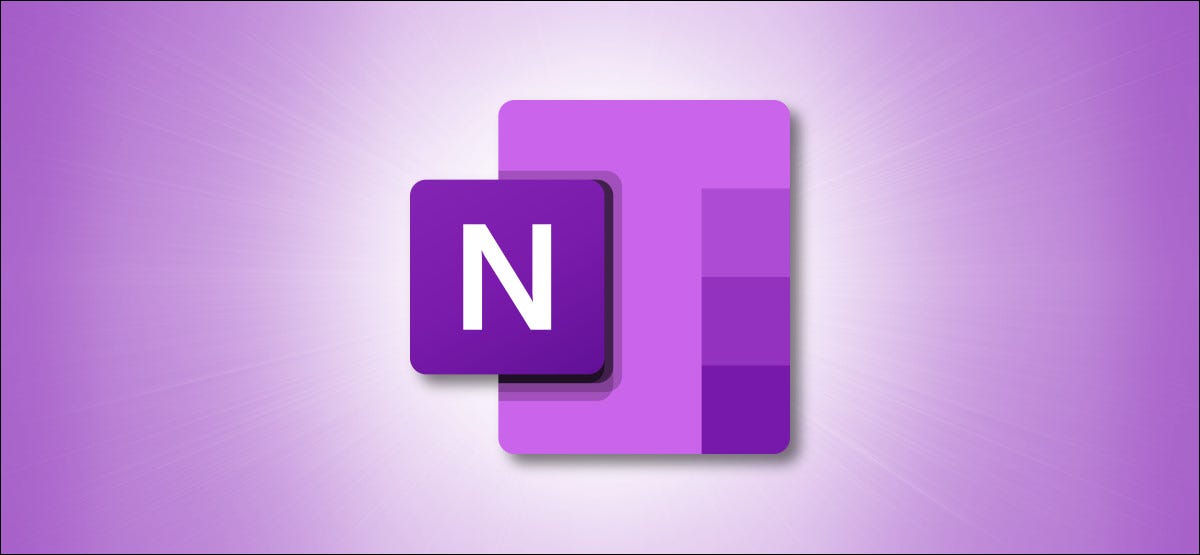
Microsoft OneNote le posibilita insertar un documento de Word como archivo adjunto en su Bloc de notas. Si actualiza el documento de Word, puede reflejar esos cambios en el Bloc de notas con solo unos pocos clics. Así es cómo.
Primero, inicie OneNote y abra el Bloc de notas en el que le gustaría insertar un documento de Word. Si aún no ha creado un Bloc de notas, puede hacerlo seleccionando Archivo> Nuevo en la barra de menú.
A continuación, haga clic en la pestaña «Insertar». Hay tres opciones en el grupo «Archivos», pero solo usaremos dos de ellas. En Windows, esas opciones se denominan «Impresión de archivo» y «Archivo adjunto». Si está usando una Mac, verá «Impresión en PDF» y «Archivo adjunto».
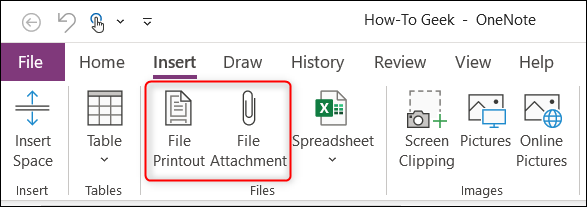
«Archivo adjunto» inserta un link que apunta al archivo original. «Impresión de archivo» (o «Impresión de PDF») inserta un link y además agrega el contenido dentro del archivo a su Nota.
Lo que hacen las dos últimas opciones es tomar una instantánea del contenido (exactamente como aparecería si lo imprimiera, de ahí el nombre «Impresión») y la inserta como una imagen. Tanto la “Impresión PDF” como la “Impresión de archivo” funcionan de la misma manera. A pesar de esto, «Impresión en PDF» se limita a solo archivos PDF. Dado que este tema cubre la inserción de un documento de Word, no usaremos «Impresión en PDF».
En nuestro ejemplo, usaremos «Archivo de impresión». Entonces, en la pestaña «Insertar», haga clic en «Archivo de impresión».
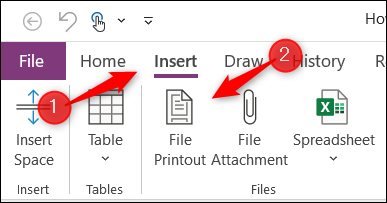
Aparecerá un cuadro de diálogo para abrir archivo. Navegue hasta la ubicación del archivo, selecciónelo y después haga clic en «Insertar».

Un link al archivo original y la impresión aparecerán en el Cuaderno.
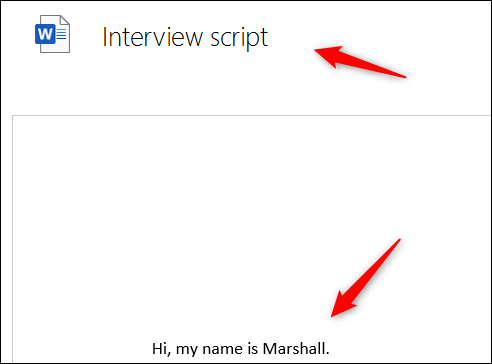
No puede editar de forma directa el contenido de la impresión dentro de OneNote. Deberá actualizarlo de forma directa en el archivo fuente. Una vez que haya actualizado el archivo de origen, puede actualizar la impresión en su Notebook para reflejar los cambios haciendo clic con el botón derecho en el link del documento y seleccionando «Actualizar impresión» en el menú contextual.
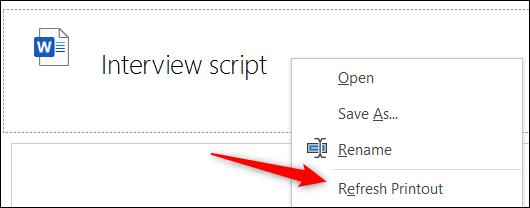
El contenido de la impresión se actualizará y reflejará el contenido actual del archivo original.
Eso es todo al respecto. Aunque dominar las funciones básicas de OneNote puede parecer abrumador al principio, dado que hay tantas, las hemos cubierto en esta guía para principiantes de OneNote para ayudarlo.
RELACIONADO: La guía para principiantes de OneNote en Windows 10






